Nhiều người gặp phải vấn đề này khi iPhone bị kẹt khi tải xuống tin nhắn từ iCloud sau khi cập nhật iPhone của họ. Các bản cập nhật sau đã giải quyết sự cố này, nhưng một số người dùng vẫn gặp sự cố này ngay cả khi đã cập nhật lên phiên bản mới nhất.
Điều này có vẻ như là một lỗ hổng lớn, nhưng may mắn thay nó không phải là. Có ít nhất năm kỹ thuật khắc phục sự cố để giải quyết vấn đề này một lần và mãi mãi. Vì vậy, nếu bạn đang gặp phải loại vấn đề tương tự thì bạn cần phải tự mình khắc phục. Đây là những gì bạn có thể làm về nó.
Kiểm tra trạng thái của sistema Apple:
Trước khi chọn bất kỳ giải pháp kỹ thuật nào, bạn nên kiểm tra trạng thái của sistema Apple để xem nó có hoạt động tốt hay không. Không thường như vậy, nhưng Apple lên lịch bảo trì iCloud thường xuyên và trong thời gian đó, dịch vụ sẽ bị tạm ngưng trong vài phút. Sau đó, mở trang Trạng thái của sistema Apple và xem liệu có điều gì đó đang xảy ra hay không. Nếu công việc bảo trì đang được tiến hành, hãy đợi 10 đến 15 phút. Nếu mọi thứ đều ổn, bạn có thể chuyển sang kỹ thuật khắc phục sự cố tiếp theo.
Thay đổi kết nối Wi-Fi:
Nghe có vẻ ngớ ngẩn, nhưng nếu bạn không thể tải xuống tin nhắn từ iCloud, bạn nên cân nhắc việc thay đổi kết nối Wi-Fi của iPhone. iCloud yêu cầu một kết nối nhanh và ổn định để thực hiện công việc một cách chính xác và nếu Wi-Fi của bạn bị trễ thì iCloud sẽ không hoạt động bình thường. Vì vậy, chỉ cần kết nối với một kết nối Wi-Fi khác hoặc khởi động lại Wi-Fi của bạn để đảm bảo sự ổn định.
Tắt Tin nhắn trong iCloud:
Coi phương pháp này tương đương với khởi động lại. Thông thường, bạn khởi động lại thiết bị của mình nếu có điều gì đó không ổn. Tuy nhiên, trước khi khởi động lại thiết bị, bạn chỉ cần khởi động lại chính chức năng đó để xem liệu nó có giúp ích được nguyên nhân hay không. Đừng lo lắng, bạn chỉ cần tắt nó trong vài giây để quá trình sao lưu tin nhắn của bạn sẽ không bị ảnh hưởng. Dưới đây là những gì bạn cần làm.
1. Đi tới Cài đặt trên iPhone của bạn.
2. Chạm vào ID của bạn Apple; tùy chọn đầu tiên trên màn hình.
3. nhấn tùy chọn iCloud.
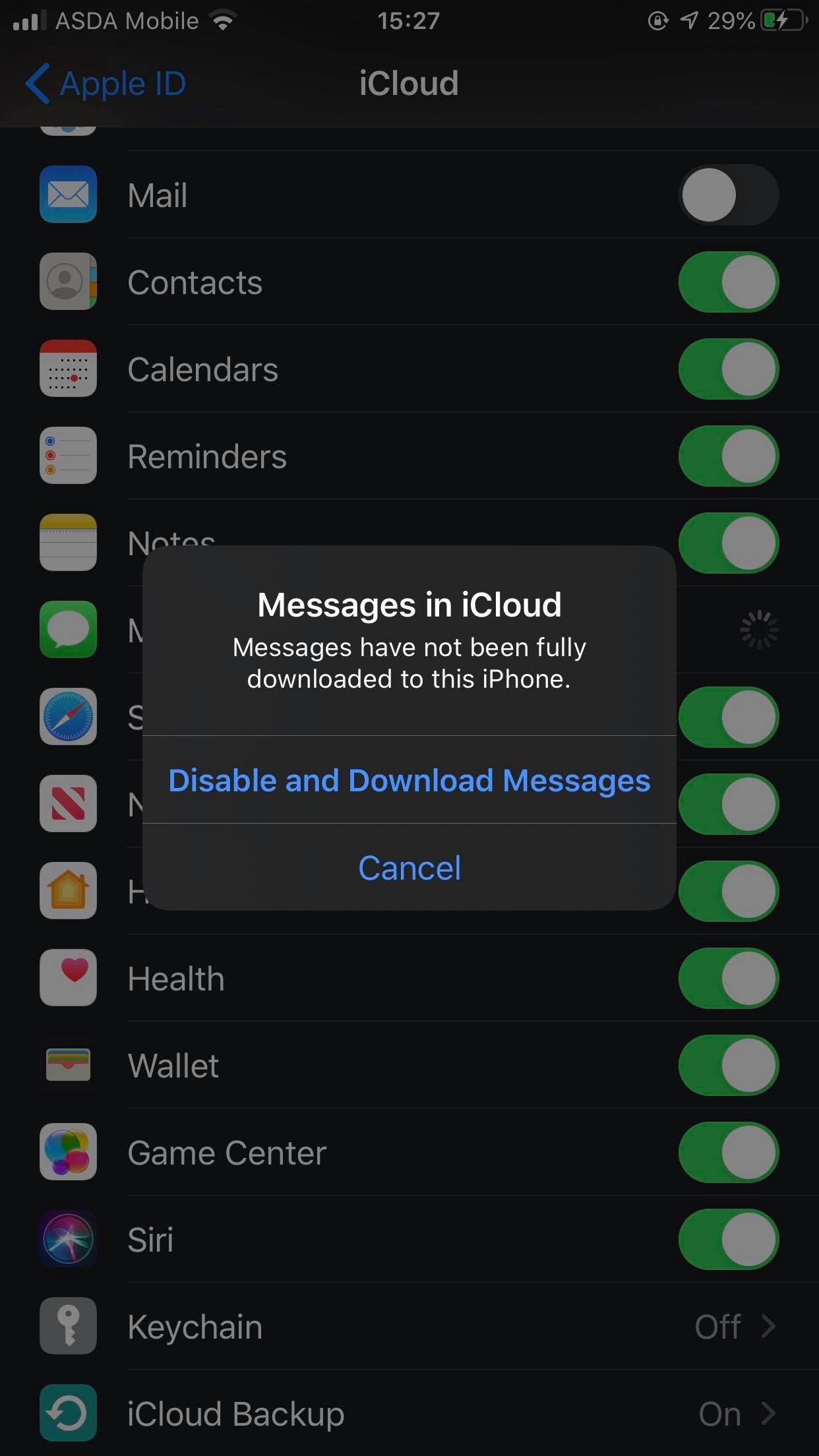
4. Bây giờ xác định vị trí tùy chọn Tin nhắn và tắt nó đi trong vài giây. Bật lại sau một lúc.
Lực lượng tiếp tục:
Bạn đã cố gắng tắt / bật tính năng này mà không có tác dụng và đó là lý do tại sao bây giờ bạn cần khởi động lại thiết bị. Khởi động lại đơn giản có thể không hiệu quả trong trường hợp này và do đó người dùng sẽ cần chọn tùy chọn khởi động lại bắt buộc. Buộc khởi động lại chỉ cập nhật sistema operativo và loại bỏ một số lỗi nhỏ đang gây ra sự cố. Buộc khởi động lại là khác nhau đối với các iPhone khác nhau. Đây là cách bạn có thể buộc khởi động lại các mẫu iPhone khác nhau.
cho iphone 8 hoặc sau đó:
Nhấn và thả nhanh nút tăng âm lượng, sau đó nhấn và thả nút giảm âm lượng liên tiếp. Sau khi hoàn tất, hãy nhấn và giữ nút ngủ / thức cho đến khi logo xuất hiện. Apple trên màn hình.
cho iphone 7 Y 7 Tiền thưởng:
Nhấn và giữ nút ngủ / thức cùng với nút giảm âm lượng trong ít nhất 7-10 giây. Không thả chúng cho đến khi logo xuất hiện. Apple trên màn hình.
cho iphone 6 Plus và các mô hình trước đó:
Nhấn và giữ nút Home và Side / Top (tùy thuộc vào kiểu máy) trong 10 giây. Không thả chúng cho đến khi logo xuất hiện. Apple trên màn hình.
Đặt lại Cài đặt mạng:
Nếu khởi động lại cưỡng bức không thành công, bạn có thể cần phải đặt lại cài đặt mạng của mình. Bạn không mất bất kỳ dữ liệu hoặc nội dung nào với kiểu thiết lập lại này, vì vậy đừng lo lắng về việc tạo bản sao lưu mới. Đặt lại cài đặt mạng đảm bảo rằng các trục trặc mạng nhỏ (Wi-Fi hoặc mạng di động) được khắc phục chính xác. Bạn sẽ cần kết nối lại Wi-Fi của mình (bằng cách nhập lại mật khẩu) sau khi quá trình đặt lại này hoàn tất. Đây là cách bạn làm điều đó.
1. Đi tới Cài đặt trên iPhone của bạn.
2. tùy chọn cảm ứng Chung.
3. Bây giờ, hãy cuộn xuống cuối và nhấn vào tùy chọn Khởi động lại.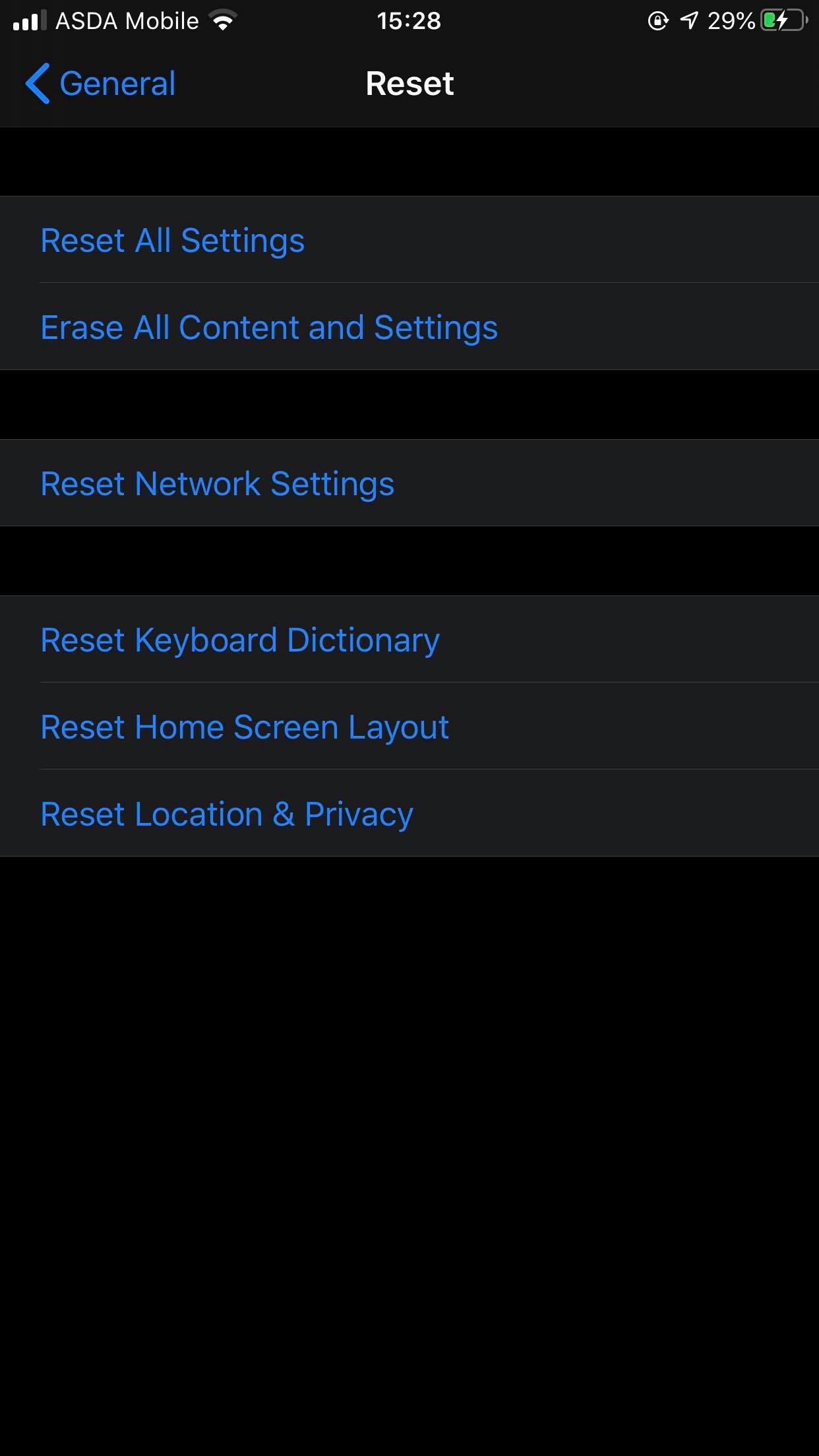
4. Chọn tùy chọn Đặt lại Cài đặt mạng.
5. Để thiết bị kết thúc quá trình. Bây giờ kết nối Wi-Fi của bạn và tải xuống tin nhắn từ iCloud mà không gặp bất kỳ sự cố nào.
Các mẹo khác:
Trước hết, rất có thể vấn đề này sẽ không biến mất sau khi các kỹ thuật đã đề cập. Tuy nhiên, nếu không, người dùng cũng có thể thử các thủ thuật sau.
- Buộc đóng ứng dụng Tin nhắn bằng cách nhấn đúp vào nút trang chủ, sau đó vuốt lên ứng dụng Tin nhắn.
- Một số người đã gợi ý rằng việc tải xuống tin nhắn từ iCloud trong khi iPhone đang sạc sẽ gây ra sự cố. Do đó, chỉ cần tháo thiết bị khỏi sạc như một biện pháp phòng ngừa trước khi tải xuống tin nhắn.
- Sử dụng ứng dụng của bên thứ ba nếu không có ứng dụng nào khác phù hợp với bạn.
